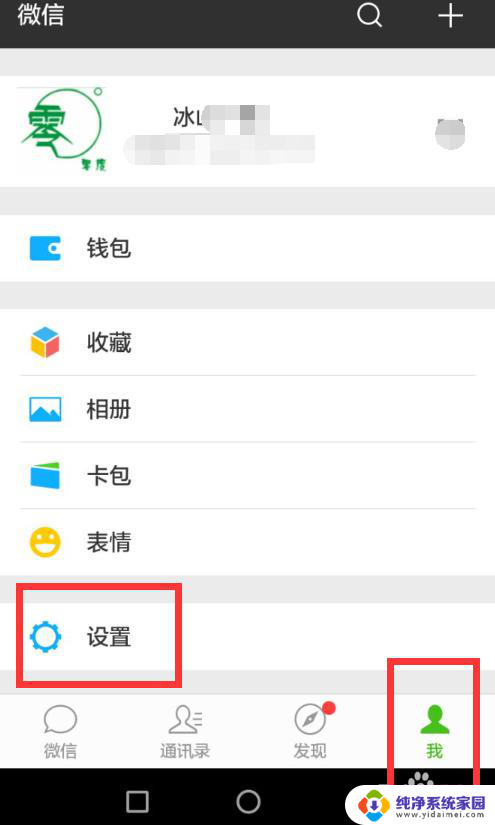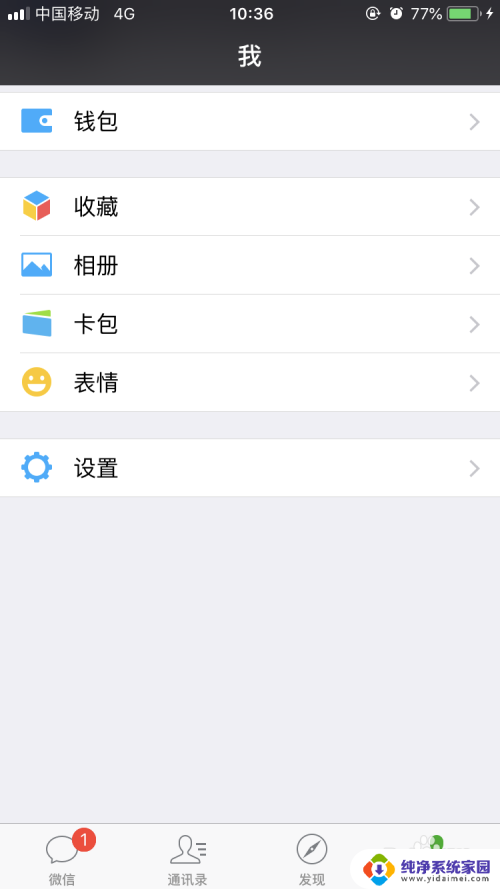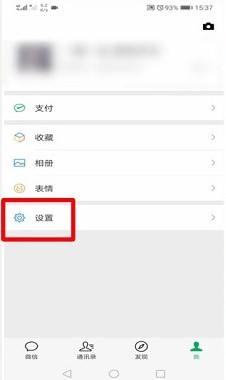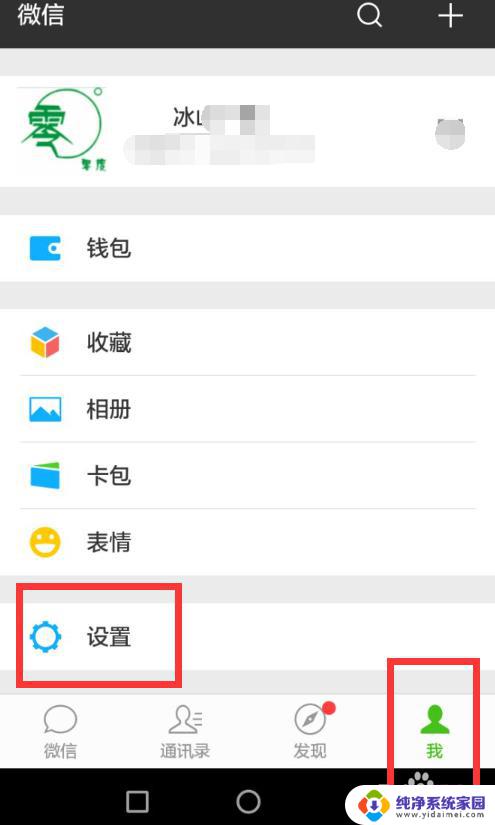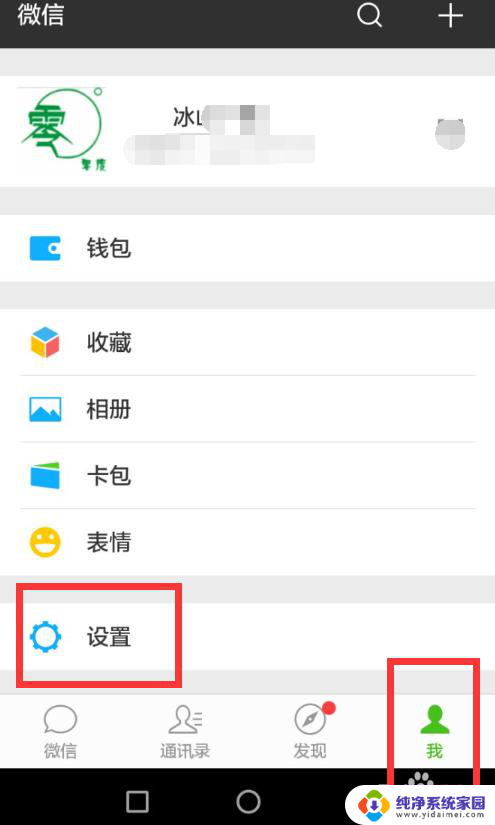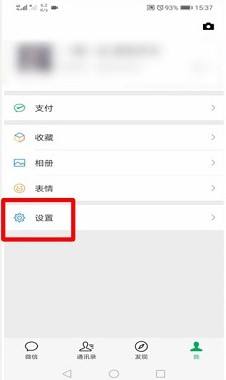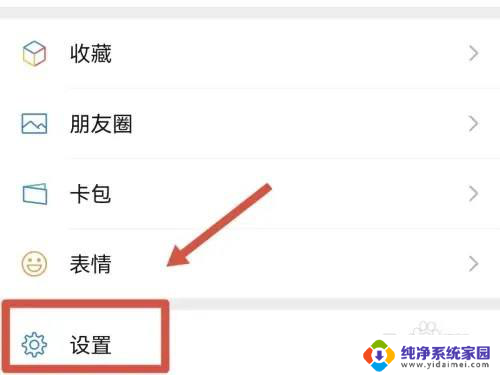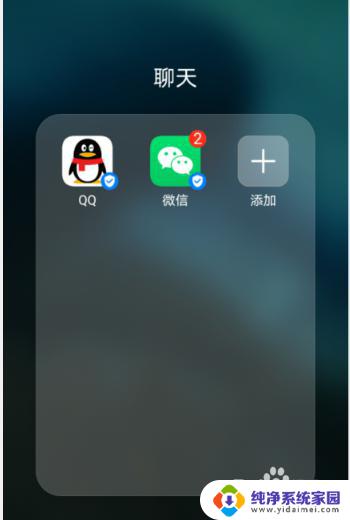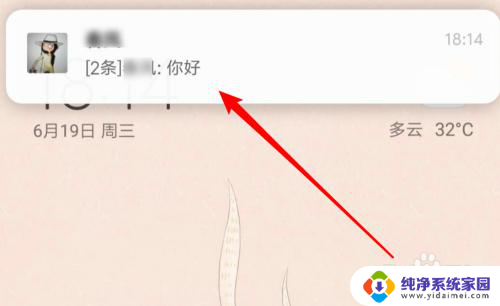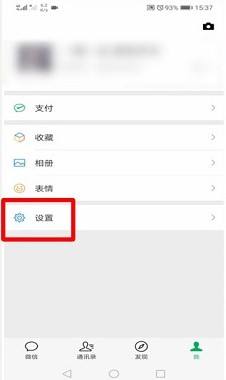微信如何设置来消息不显示内容 微信怎么让消息内容直接显示
在日常使用微信的过程中,我们可能会遇到一些隐私保护的需求,不希望他人在我们手机屏幕上看到消息内容,那么该如何设置来让微信消息不显示具体内容呢?又或者我们希望消息内容可以直接显示,不需要点击才能查看?下面我们就来看看微信如何设置来实现这两种需求。
具体步骤:
1.登录微信,进入到微信的主界面,点击我,然后点击设置。
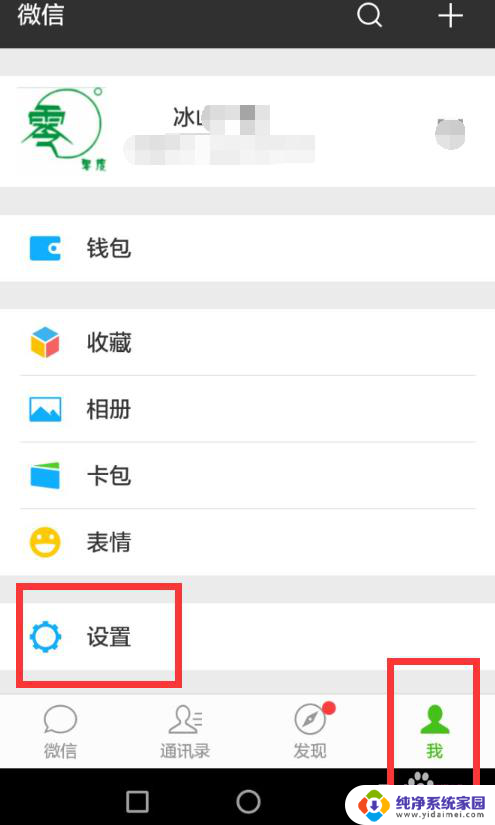
2.进入到设置界面后,点击设置里的新消息提醒。
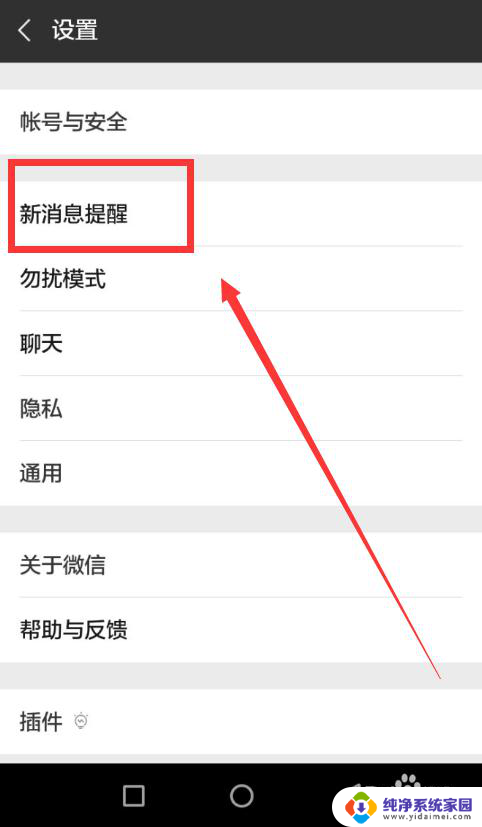
3.进入到新消息提醒界面,把通知显示消息详情设置为开启状态。
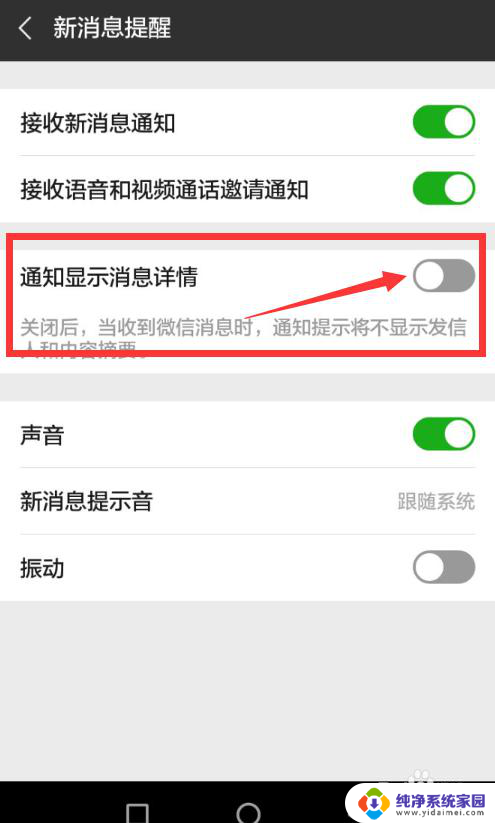
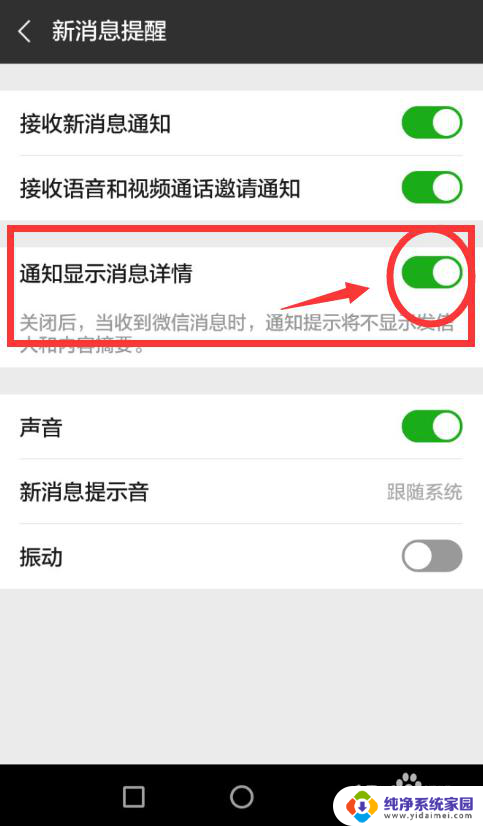
4.同时确保接收新消息通知和声音是开启状态,因为通知显示消息详情和接收消息提示是同步的。不开启消息声音提示,也就不会及时接收和浏览到显示的消息内容。
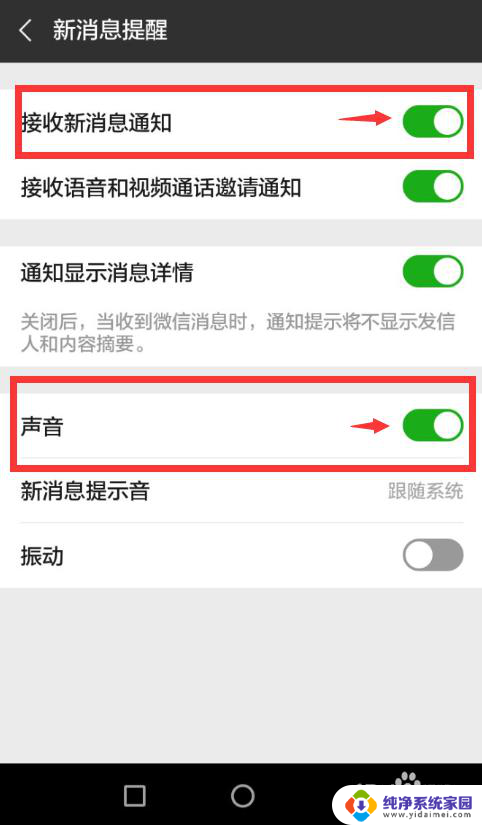
5.设置完成后,再接收微信消息的时候。就会在手机屏的上方通知显示消息内容的详情了,但是消息内容只会在手机屏上停留几秒。
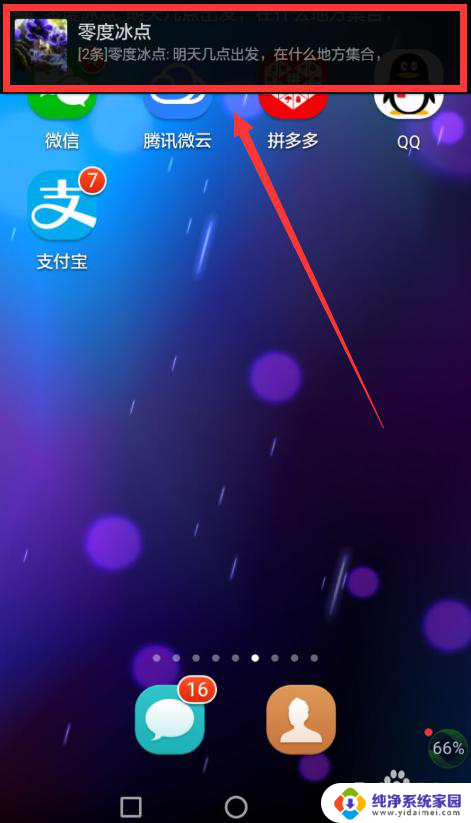
6.通知显示消息详情为业务繁忙,或者开车在路上,不便于翻看微信消息的人,带来很多方便。同时也容易把微信消息内容泄露,特别是包含一些隐私内容的信息。所以没有特殊业务上的需求,还是慎重开启通知显示消息详情。或者因为特殊原因需要开启,然后再想着关闭通知显示消息详情。
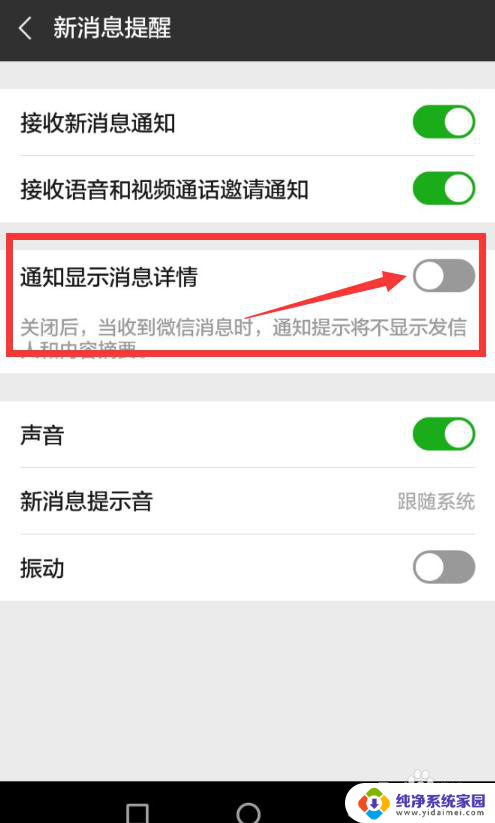
以上就是微信如何设置来消息不显示内容的全部内容,还有不懂得用户就可以根据小编的方法来操作吧,希望能够帮助到大家。